Выберите продукт
ZennoPoster 7
Откройте для себя возможности ZennoPoster 7: автоматизируйте браузерные задачи, собирайте данные, управляйте сценариями и экономьте часы ручной работы.
ПерейтиZennoDroid
Изучите возможности ZennoDroid — инструмента для автоматизации Android: навигация по интерфейсу, имитация действий и построение мобильных сценариев.
ПерейтиCapMonster Cloud
Узнайте, как использовать облачный AI-сервис для распознавания капч — быстро, надёжно и удобно через API или браузерное расширение.
ПерейтиZennoBrowser
Изучите возможности ZennoBrowser — антидетект-браузера для безопасного и анонимного серфинга, управления цифровыми отпечатками и обхода блокировок.
ПерейтиZennoProxy
Узнайте, как использовать ZennoProxy — надёжный прокси-сервис для анонимной и безопасной навигации.
ПерейтиProxyChecker
Ознакомьтесь с ZennoProxyChecker — инструментом для проверки и мониторинга качества прокси-серверов.
ПерейтиCapMonster
Узнайте, как использовать CapMonster — �мощный AI-сервис для быстрого и надёжного распознавания капч. Поддерживает reCAPTCHA, Cloudflare, изображения и другие типы капч.
ПерейтиПолезные ссылки
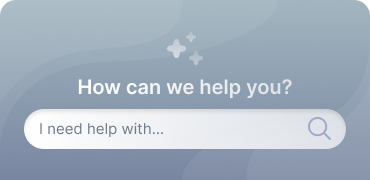
 Техническая поддержка
Техническая поддержка
Получите профессиональную помощь и оперативные ответы на вопросы по продуктам ZennoLab.
Подробнее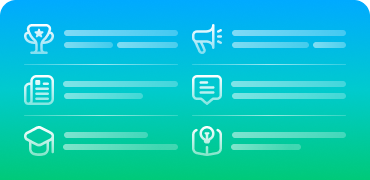
 Сообщество автоматизаторов
Сообщество автоматизаторов
Общайтесь с опытными пользователями, делитесь знаниями и находите решения для любых задач автоматизации.
Подробнее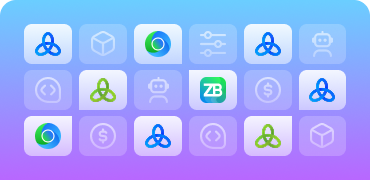
 Маркетплейс услуг
Маркетплейс услуг
Найдите проверенных исполнителей, закажите шаблоны у профессионалов и воспользуйтесь и другими услугами по автоматизации для любых проектов.
Подробнее